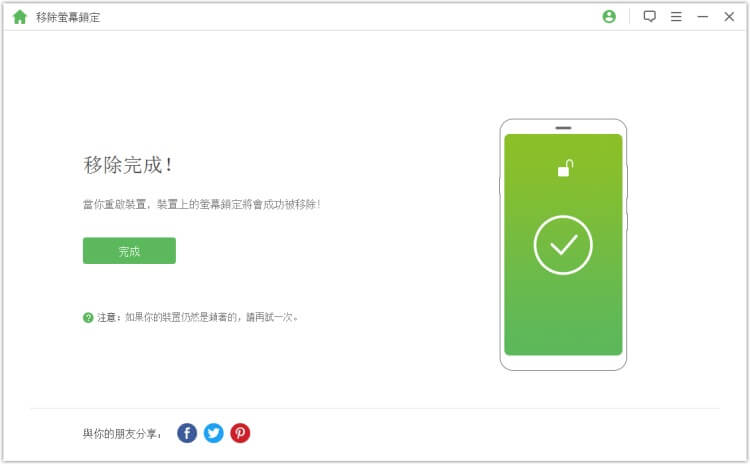使用 LockWiper(Android)即可一鍵解決 Lenovo 開機密碼忘記這個問題,超高的解鎖率,絕對是你的必備工具!
你是否曾經因為太久沒用備用裝置而將 Lenovo 開機密碼忘記呢?或者家人、小孩不小心多次輸入錯誤密碼,導致無法解鎖手機或平板?在沒有密碼的情況下,你可能無法順利重置 Lenovo 平板或手機,卻因隱私風險疑慮而不想送交給維修商。那你就來對地方了!我們為你整理了幾個有效的 Lenovo 忘記開機密碼解決方案,相信能夠幫助你快速找回並重設密碼。
本篇文章將針對 Lenovo 手機和 Lenovo 平板忘記開機密碼分別說明幾個實用的解鎖技巧,讓你在家就能恢復裝置的使用權限,有需要的你就趕緊把本文收藏起來吧~
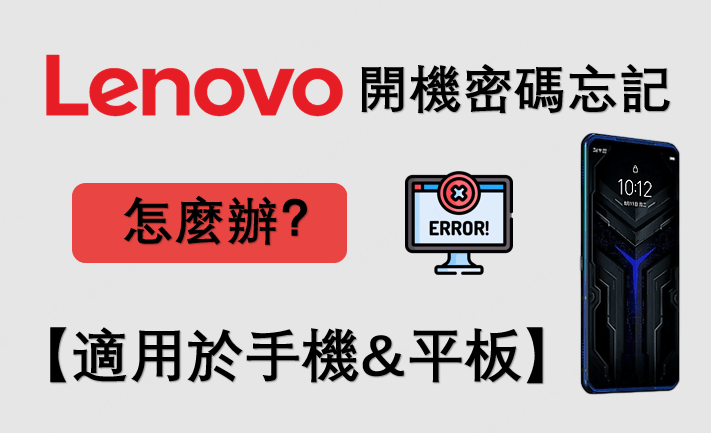
文章目錄:
如何解決 Lenovo 平板忘記開機密碼?
Lenovo 平板的體積輕巧且方便攜帶,螢幕也比手機來得更大,無論是用來展示開會簡報還是追劇娛樂都相當方便。如果你遇到 Lenovo 平板忘記密碼的問題,先別慌張,因為我們找到了 3 種簡單的解決辦法,可以幫助你快速重設密碼。
1 使用 Google 帳戶重設密碼
如果你的平板已經綁定 Google 帳戶,這就會是解決 Lenovo 忘記開機密碼的最快方法。平板會在你輸入多次錯誤密碼後彈出提示,允許你透過 Google 帳號驗證身份並修改密碼。這個方法並不會清除平板中的資料,但使用這個方法的前提是,你需要確保裝置已經連接上 Wi-Fi 或是行動數據,才有辦法登入 Google 帳號以執行接下來的解除 Lenovo 開機密碼忘記操作。
步驟 1.在平板解鎖畫面輸入 5 次的錯誤密碼後,螢幕會彈出「忘記密碼?」的選項,點擊以繼續。
步驟 2.輸入 Google 帳號和密碼以進行登入。
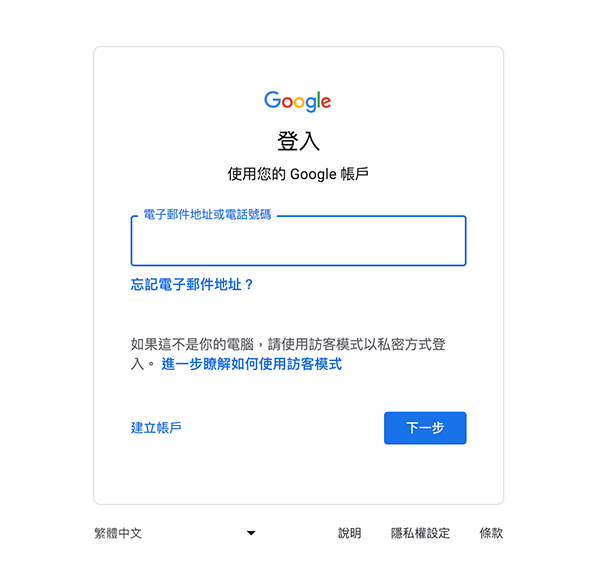
步驟 3.成功驗證後,根據系統指示重新設定解鎖密碼即可。隨後,你就可以使用這組數據來解決 Lenovo 平板忘記密碼了。
2 藉助 Lenovo 帳戶重置密碼
如果你在平板綁定的是 Lenovo 帳號,而非 Google 帳號,那你就可以透過 Microsoft 平台重置密碼,從而解決 Lenovo 平板忘記開機密碼的情況。這個方法和 Google 帳戶重設非常相似,所需的條件也一樣,也就是裝置必須連接穩定的網路,才能順利驗證並完成平板解鎖。
步驟 1.在平板解鎖畫面輸入 5 次的錯誤密碼後,螢幕會彈出「忘記密碼?」的選項,點擊此選項。
步驟 2.隨後,裝置介面會自動跳轉至 Microsoft 平台,輸入帳號後點擊「下一個」。
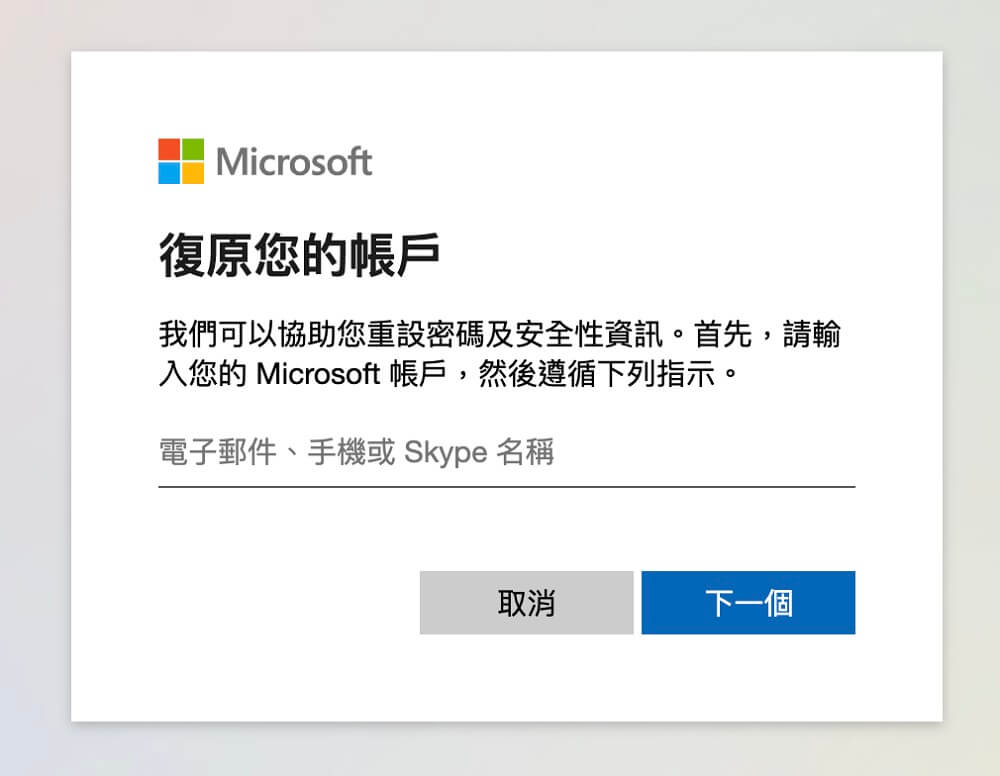
步驟 3.在這裡,你可以選擇想要的方式進行驗證,然後輸入你所收到的安全性驗證碼。
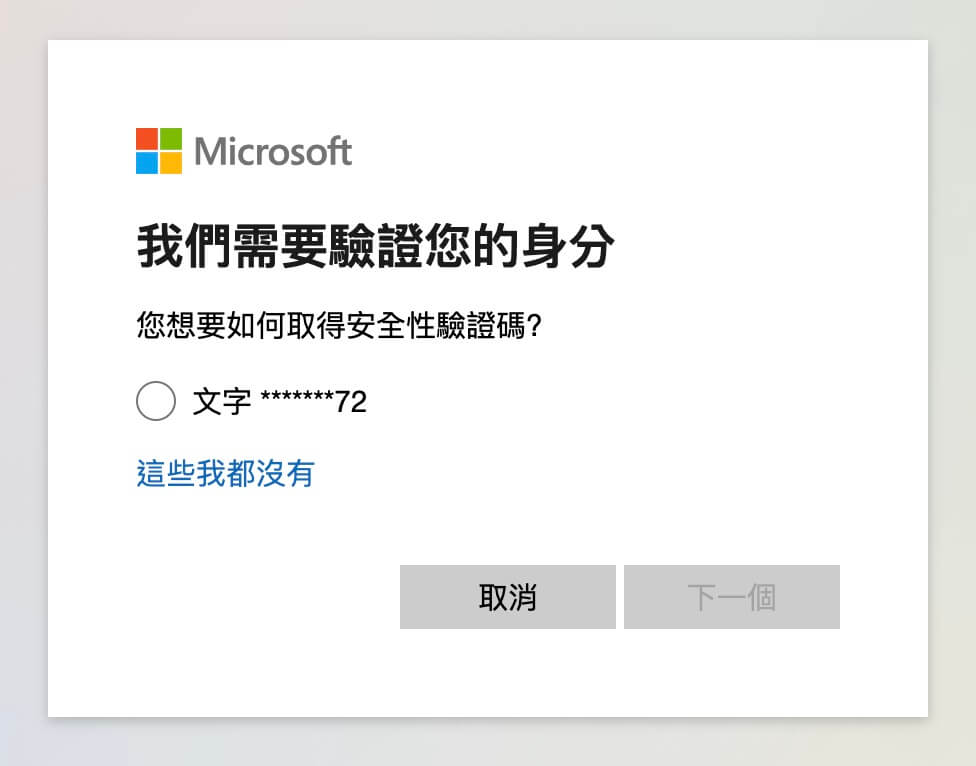
步驟 4.成功驗證後,根據系統要求重新設定密碼就不會有 Lenovo 忘記開機密碼的狀況了。
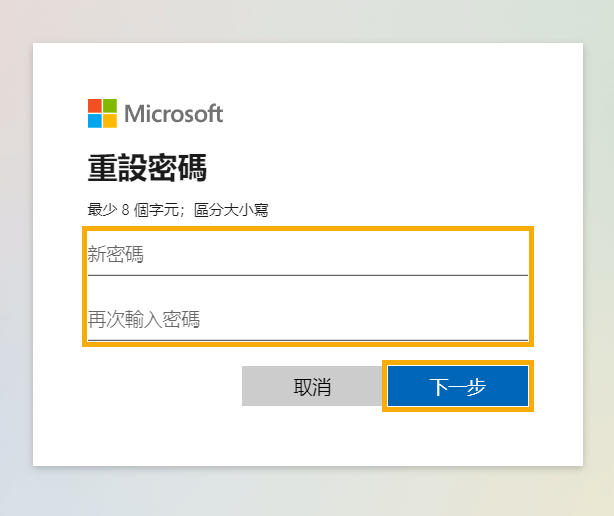
3 透過安全模式
當你的平板還未連接上網路時,以上兩個方法都無法排除 Lenovo PIN 碼忘記的問題,那你不妨試試透過安全模式重置密碼。安全模式可用來解決系統崩潰或是程式異常的問題,同時會直接進入重置密碼的介面,所以針對 Lenovo 平板忘記密碼的場景也相當適用。對於沒有 IT 技術與知識的用戶來說,這個方法的操作會比較繁瑣,但你可以根據我們的手把手教學來解鎖裝置。
步驟 1.長按「電源」鍵,直到平板介面出現 Lenovo 標誌後,同時按住「電源」和「降低音量」鍵,就可以看到以下畫面。
步驟 2.使用音量鍵來點選「安全模式」,並透過「電源」鍵來確認選項。
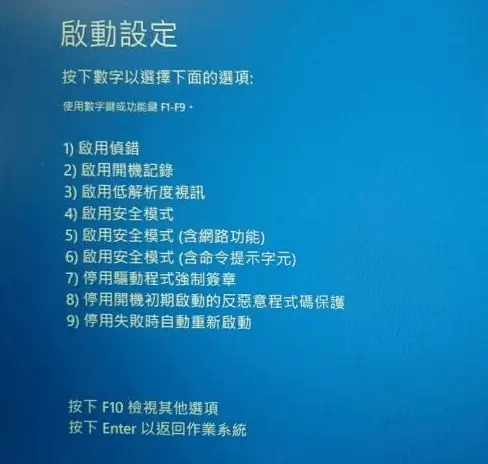
步驟 3.在安全模式下,裝置就會顯示重置密碼的畫面,而你就可以根據指示設定新密碼了。
Lenovo 手機忘記密碼的 2 種有效方法
Lenovo 是其中一款備受歡迎的 Android 手機品牌,但如果你長時間未使用裝置,或是不太熟悉公司所派送的公務機,就有可能會遇到 Lenovo 開機密碼忘記的問題。別擔心,以下 2 個方法可以幫你快速解鎖裝置,趕快來試試吧!
1 回答安全問題
在創建 Lenevo 帳號時,系統會要求你設定安全問題和對應的答案,而這組資訊不僅是帳號的安全機制,也是找回密碼的重要方式之一。由於只有帳號擁有者會知道安全問題的正確答案,所以不法分子無法輕易駭入,能夠有效防止帳號被盜。因此,若要解決 Lenovo 忘記開機密碼,首要條件便是擁有正確解答,否則帳號會被進一步鎖定。
步驟 1.在平板解鎖畫面輸入 5 次的錯誤密碼後,螢幕會彈出「忘記密碼?」的選項,點擊以繼續執行操作。
步驟 2.選擇「回答安全問題」 作為驗證方式,然後依序填答每道問題。
步驟 3.成功驗證後,系統就會允許你設定新密碼以解除 Lenovo 手機忘記密碼的問題。
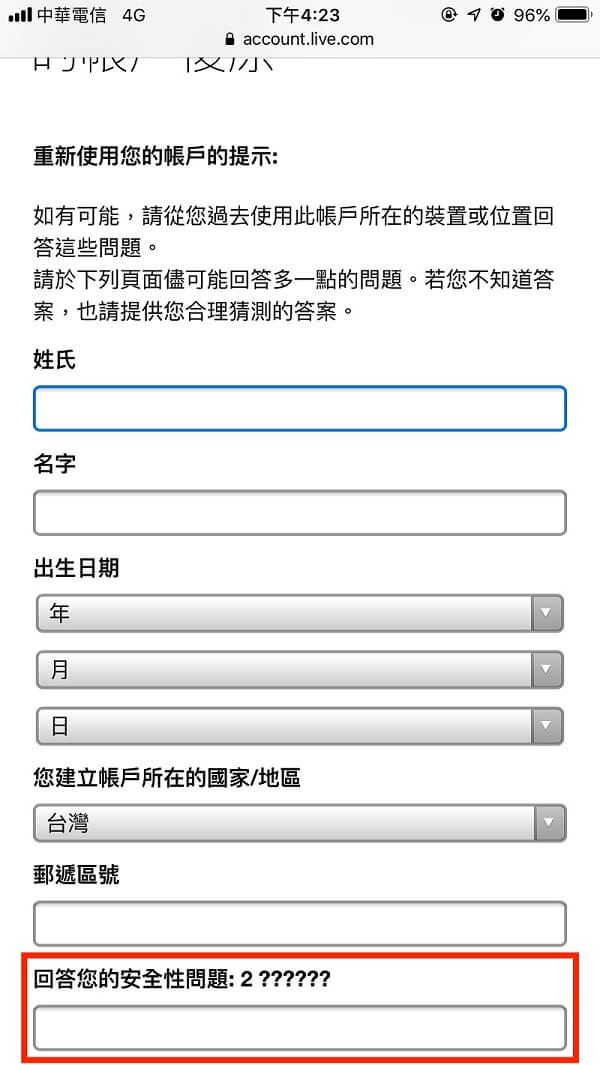
2 強制進入恢復模式
你可能購買了二手裝置,卻將前主人給你的 Lenovo PIN 碼忘記。在手機還未連接上網路的情況下,強制將裝置設定進入恢復模式會是最暴力又簡單的修復方法。這個操作會徹底清除所有數據,並將手機還原至出廠模式。雖然過程耗時較長,但你一定可以有效解決 Lenovo 開機密碼忘記的窘境。
步驟 1.將 Lenovo 手機關機後,同時長按「電源」和「調高音量」鍵(有些型號可能需要按著「調低音量」鍵),直到手機進入恢復模式。
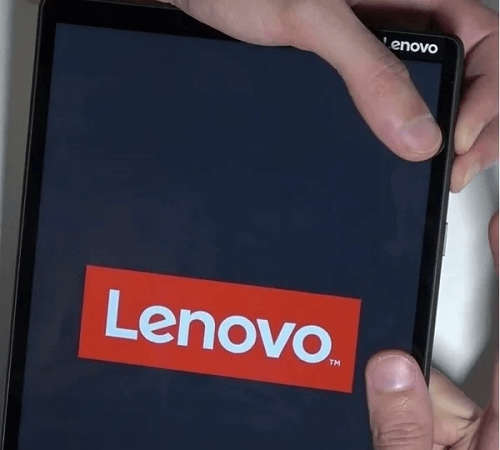
步驟 2.使用「音量」鍵來點選「恢復原廠設定」選項,然後按下「電源」鍵以確認動作。當系統向你再次確認是否要恢復裝置時,點選「是」即可。
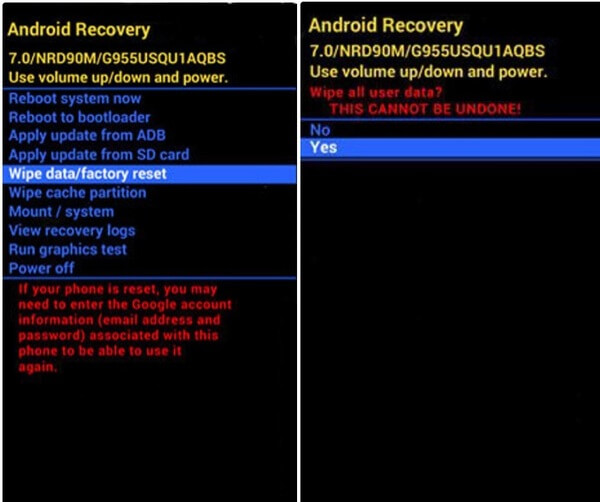
Lenovo 忘記開機密碼最佳解決方案(平板&手機)
很多人都會在重置 Lenovo 的過程中遇到卡住或中斷的問題,造成平板或手機變成磚塊,逼不得已送修手機,既耗時又耗力。因此,我們大力推薦你使用 iMyFone LockWiper for Android 來恢復裝置,以享受更簡單、穩定的解鎖流程。
這是一款專業的 Android 裝置解鎖軟體,你完全無需提供任何密碼,就可以將完成 Android 2.0 至 15.0 作業系統重灌,不僅適用於 Lenovo 手機和 Lenovo 平板忘記開機密碼,還能支援幾乎所有的安卓裝置。
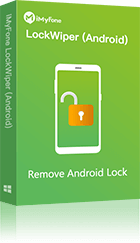
接下來,就讓我們來說明 LockWiper for Android 的操作,即使 Lenovo 平板忘記密碼也能重新使用裝置了!
步驟 1.在電腦下載並安裝軟體後,將 Lenovo 手機或平板連接至電腦,選擇主介面的「移除螢幕鎖」模式。
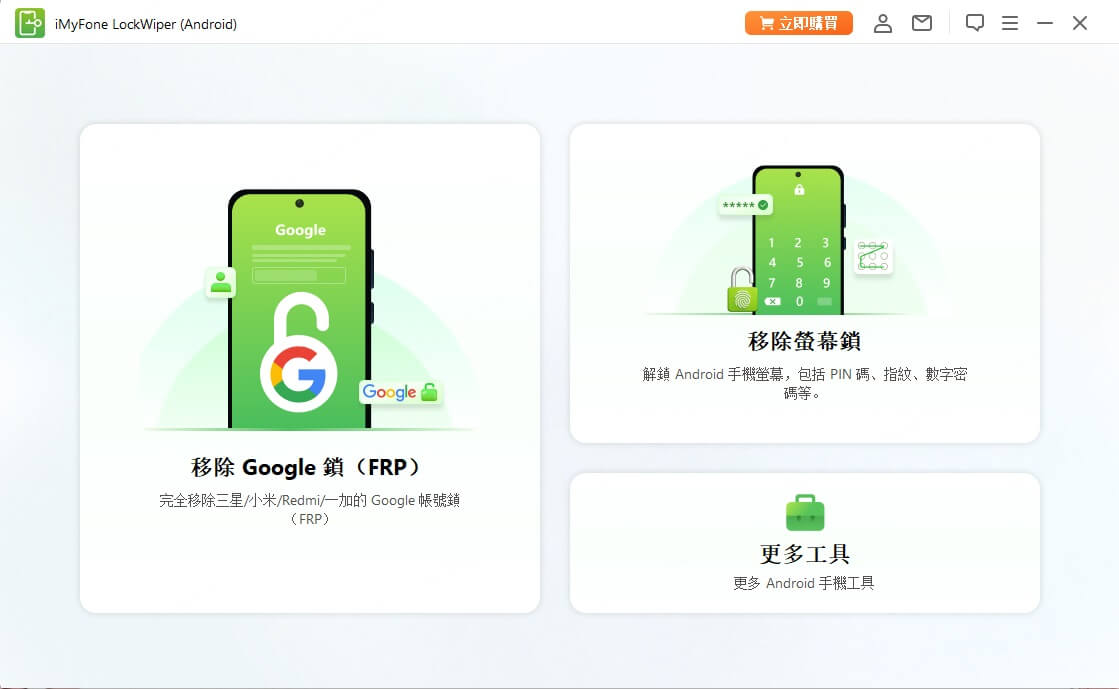
步驟 2.接著選擇裝置廠牌,找到「Lenovo」,然後點擊此選項。
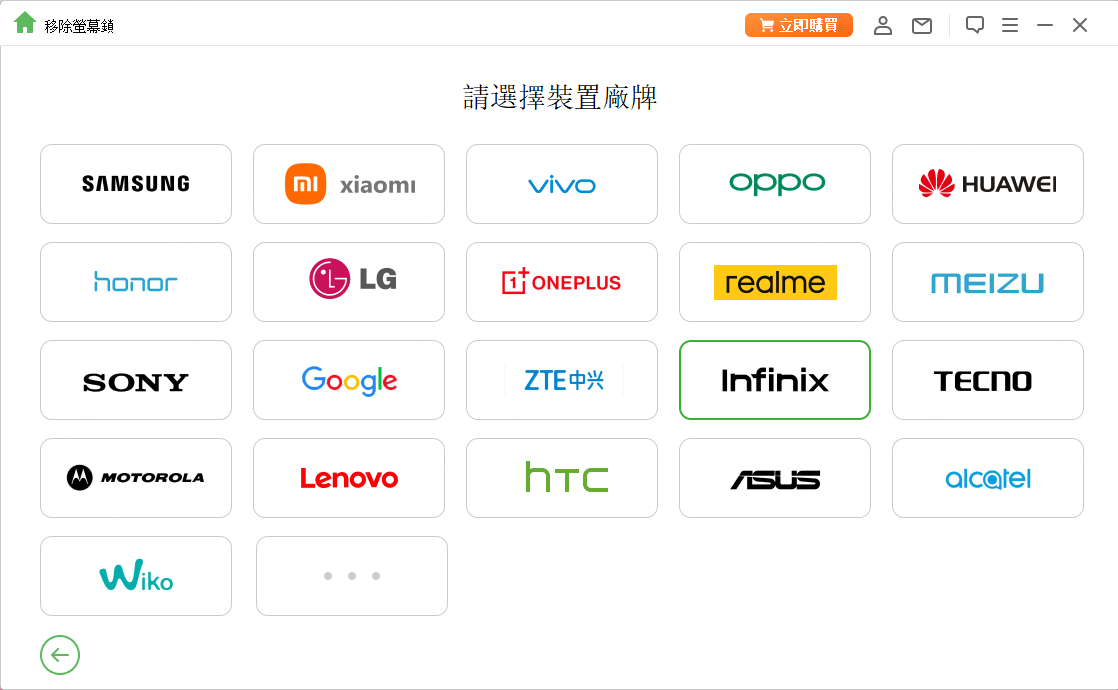
步驟 3.當介面出現「移除螢幕鎖」的提示時,點擊「開始」就能進行 Lenovo 忘記開機密碼後解鎖的操作了。
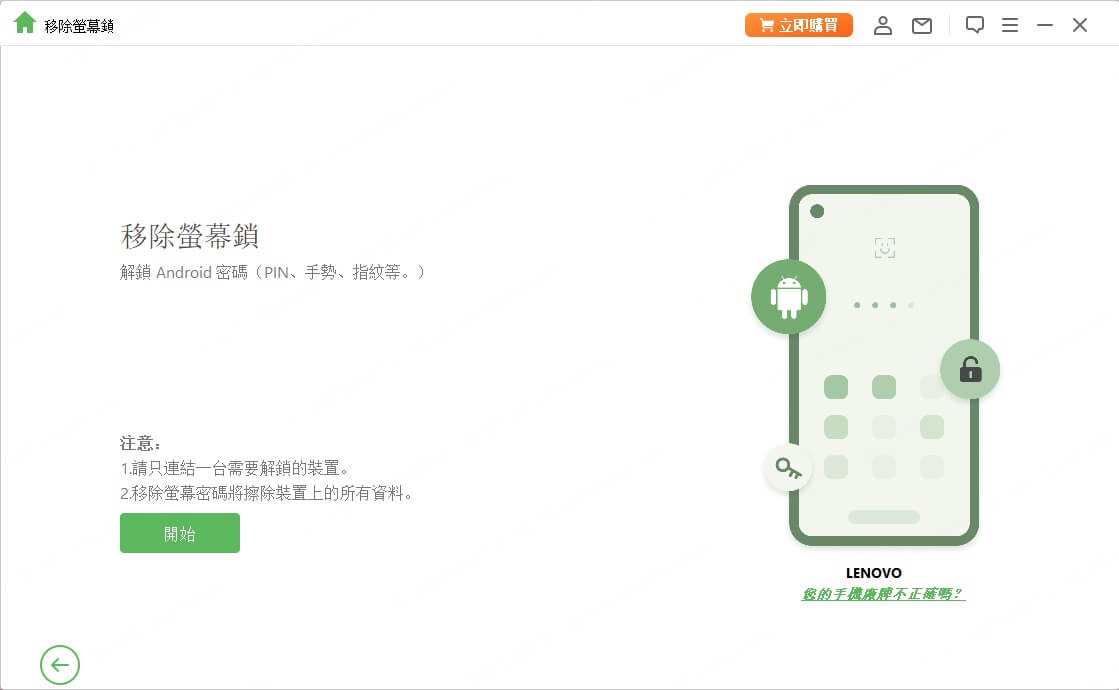
步驟 4.然後根據軟體指示在裝置上完成以下幾個設定。
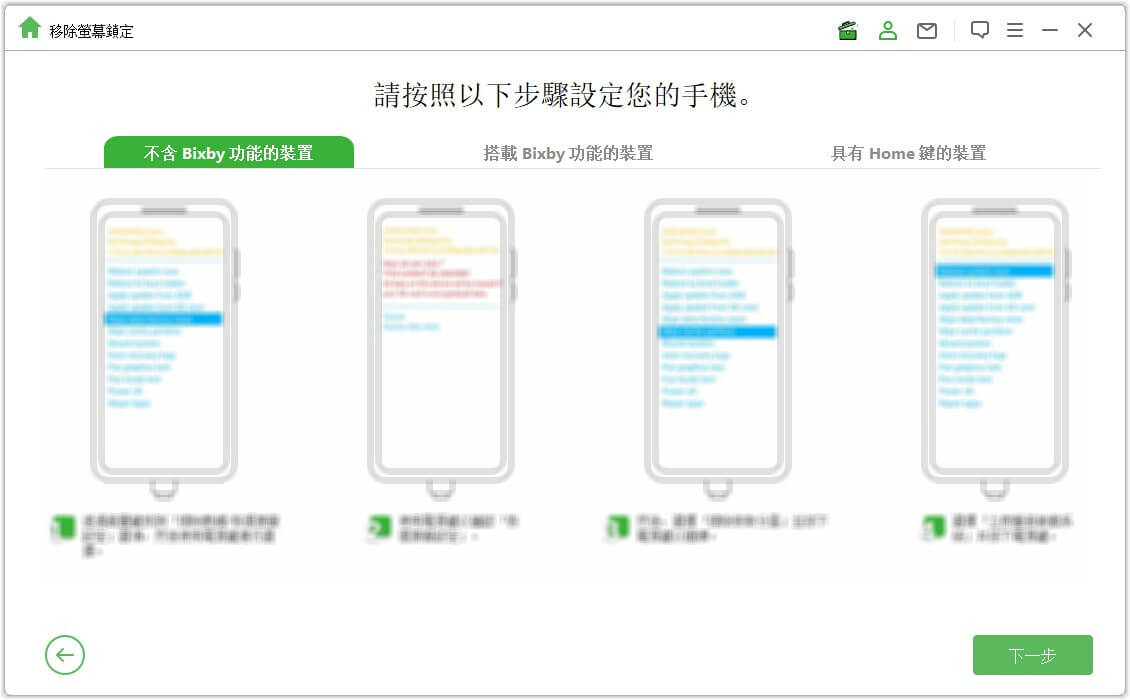
步驟 5.最後軟體就會出現「移除成功」的畫面,點擊「完成」按鈕就可以解除類似 Lenovo PIN 碼忘記等一系列密碼忘記問題了。